どうも^^
ねこあしです。
「アメブロで自分のプロフィールが
正しく表示されない!」
ということでお悩みの人のための
「アメブロでプロフィールを
正しくリンクさせる方法」
について書いています。
スマホでの作業手順、
パソコンでの作業手順を
サラッと書いています。
もし、可能であれば
パソコンで作業する方が楽なのですが、
スキマ時間で作業ができるように、
スマホでの作業手順を書いています。
それでは、どうぞ!
スマホの場合の作業手順
1.Webブラウザでアメブロを開く
アメブロをアメーバアプリからではなく、
GoogleクロームなどのWebブラウザで開く。
2.アメブロにログインする
GoogleクロームなどのWebブラウザで
アメブロにログインする。
(今回はアプリ版のアメブロは使用しません)
3.アメブロの記事の管理画面にする
※アメブロの管理画面
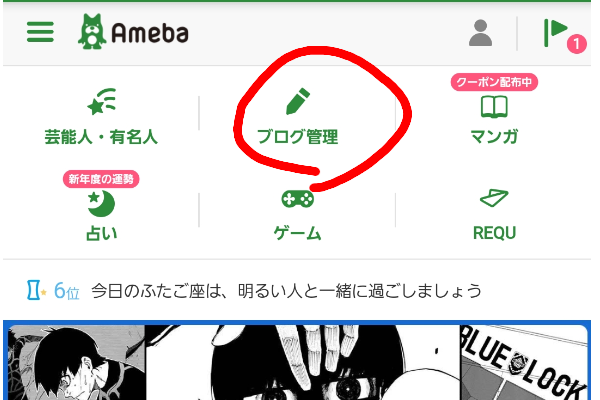
赤丸内の「ブログ管理」をクリック
4.アメブロのスマホ版からパソコン版の管理画面に切り替える
ページ一番下の「表示切替」の
赤丸内のパソコン版をクリック
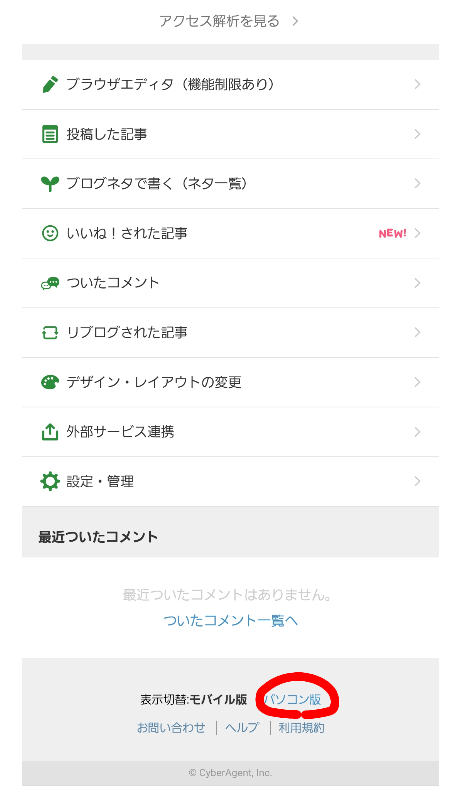
5.自分のプロフィールを開く
「管理トップ」ページ右上の”自分の公開ページ”の横にある
「プロフィール」(赤丸の部分)をクリックする
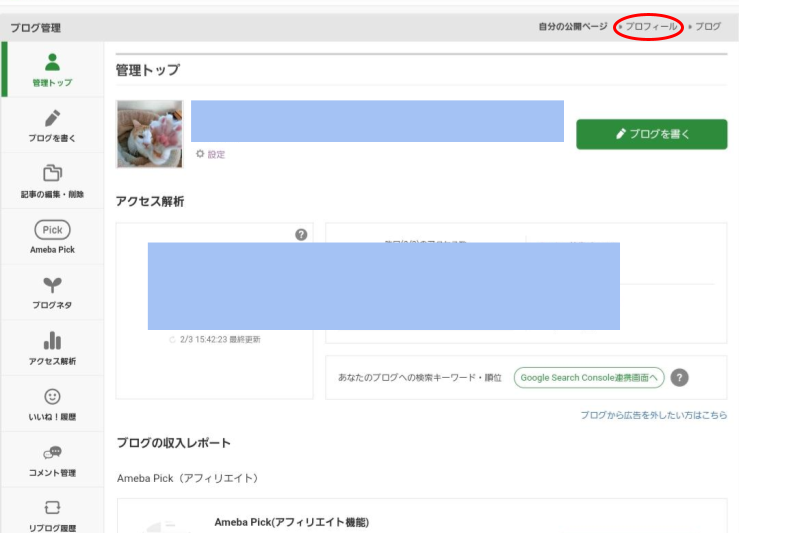
6.プロフィールページのURLをコピーする
この時、プロフィールページのURLが
「https://profile.ameba.jp/ameba/あなたのユーザー名」
になっていれば問題なし。
もし、この時コピーしたURLが
「https://profile.ameba.jp/me」や
「https://profile.ameba.jp/edit」になっていたら
正しくプロフィールページにリンクできないので、
注意してください。
もし、プロフィールページのURLを
正しくコピーできない場合は、
下のURLをコピーして、
https://profile.ameba.jp/ameba/あなたのユーザー名
”あなたのユーザー名”の部分を手書きで
あなたのアメブロユーザー名に変えて
リンクに貼りつける方法でも大丈夫です。
7.プロフィールにリンクできるか確認する
一度、メモなどに
https://profile.ameba.jp/ameba/あなたのユーザー名
のアドレスをコピーしておきます。
そのあと、一度アメブロのアカウントから
ログアウトしてください。
ログアウトした後に、
先ほどメモなどにコピーした
https://profile.ameba.jp/ameba/あなたのユーザー名
のURLアドレスにアクセスして、
自分のプロフィールページにアクセスすることができれば
確認完了になります。
パソコンの場合の作業手順
パソコンの場合はスマホの場合の作業手順の
1~4は飛ばしてください。
パソコンの場合の作業手順は、
スマホの場合の作業手順の
5~7の部分と共通になりますので、
スマホの場合の作業手順の
5~7の部分をご覧ください。
いかがでしたでしょうか?
もし、
「この説明だけじゃわかりにくい!」
などがありましたら、
お問い合わせよりご質問くださいね^^
それでは、本日も
あなたにとって良い一日になることを
祈りいたしております^^




